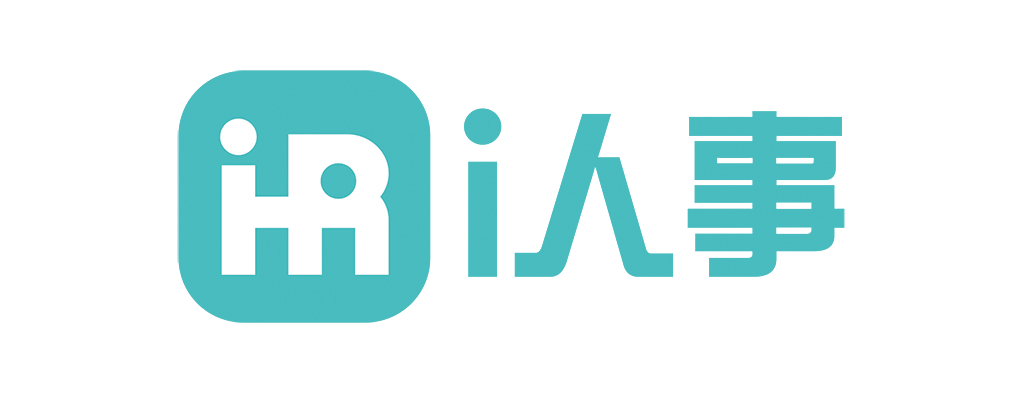人力资源表格的制作并转换为图片,可以通过以下3个关键步骤实现:1、设计规范清晰的HR表格模板;2、使用办公软件制作并导出图片格式;3、借助截图或专业工具进行格式美化与图片保存。其中,使用办公软件(如Excel或Word)制作并导出图片格式是最实用、高效的方法,尤其适用于人力资源管理中常见的考勤表、招聘计划表、员工信息登记表等。通过设置合适的单元格样式、边框、字体和色彩方案,不仅提升视觉美观性,还能提高数据识别与传达效率。导出为图片格式后,便于在PPT、报告、微信等媒介中灵活使用。
一、人力资源表格的功能与应用场景
人力资源表格是企业HR管理工作中的基础工具,用于记录、汇总、分析和呈现员工相关数据。其主要功能包括:
- 员工信息管理:如姓名、岗位、入职日期、联系方式等。
- 招聘计划记录:包括岗位名称、人数、招聘渠道、完成状态等。
- 考勤与请假统计:汇总员工出勤、加班、缺勤等情况。
- 培训与绩效评估:记录员工参加培训、绩效评分等数据。
常见应用场景如下表所示:
| 应用场景 | 常用表格类型 | 说明 |
|---|---|---|
| 招聘管理 | 招聘计划表、面试评分表 | 跟踪岗位需求和面试流程 |
| 员工管理 | 员工花名册、档案表 | 基础信息统一归档管理 |
| 薪酬与考勤管理 | 工资表、考勤表、加班申请 | 自动计算工资与工时 |
| 培训与发展 | 培训计划、学习记录表 | 跟踪员工成长路径 |
| 离职与转岗管理 | 离职申请表、转岗审批表 | 流程记录与审批追踪 |
二、人力资源表格的设计原则与制作方法
在制作HR表格前,需要遵循一定的设计原则,确保表格既实用又美观:
1. 表格设计原则
- 结构清晰:分类分栏明确,主标题、副标题、表头一目了然。
- 统一格式:字体字号统一,边框清晰,配色协调。
- 适度留白:避免信息过于密集,适当调整行高列宽。
- 便于阅读:采用冻结窗格、条件格式等增强可读性。
2. 制作步骤(以Excel为例)
- 确定字段:根据用途设置列名称,如“姓名、部门、工号、入职时间”等。
- 设置格式:调整单元格格式(文本、日期、下拉选项等)。
- 边框与颜色:使用浅灰或蓝色作为底色,强调表头或重点字段。
- 数据验证:加入数据验证功能,避免手动输入错误。
- 表格美化:适当使用合并单元格、对齐方式、图标等。
三、表格转图片的常用方法
制作完成后,需将表格保存为图片格式以便传播或展示,以下为常见方式:
方式一:使用截图工具(通用)
适用对象:Excel、Word、WPS等表格软件
操作流程:
- 打开表格 → 调整显示比例 → 使用截图工具(如QQ截图、Win+Shift+S等)→ 粘贴保存为图片。
优点:操作简单,适用广泛;
缺点:图片清晰度易受分辨率影响。
方式二:Excel直接导出为图片(高清)
操作流程:
- 选中表格区域 → 复制(Ctrl+C);
- 打开“画图”或PPT新建页 → 粘贴(Ctrl+V);
- 右键“另存为图片” → 选择PNG、JPG格式。
优点:高清保存,图像完整;
缺点:需借助额外软件,如画图/PPT。
方式三:使用专业工具(如Snagit)
适用场景:需要批量制作HR图表或带有标注的图片。
功能优势:
- 自动滚动截图长表格;
- 可加注释、箭头、放大镜;
- 支持批量导出与命名。
四、格式优化与可视化建议
将表格转换为图片后,优化视觉效果能提升沟通效率,以下为实用建议:
优化技巧
- 缩放比例控制在100%,避免字体模糊。
- 统一配色方案,如蓝白灰三色调,提升专业感。
- 去除杂项信息,如工具栏、页码、网格线。
- 添加水印或LOGO,体现企业规范性。
图片嵌入建议
- PPT报告中使用:保留边框,适度放大展示重点字段。
- 微信/邮件传播中使用:选择JPG格式,保证通用兼容。
- 在线文档嵌入:使用PNG格式,保持透明底与高清效果。
五、典型案例说明
以下为某公司人力资源表格图片化的案例流程:
场景:制作员工入职信息登记表并转为图片,用于欢迎培训PPT中展示。
操作流程如下:
- Excel中建立模板 → 设置字段(如姓名、工号、学历、入职时间等);
- 应用主题颜色与字体规范 → 加入公司LOGO;
- 用快捷键截图或复制到PPT → 右键另存为图片;
- 插入至PPT页,配合人物头像、欢迎语增强氛围。
最终效果:简洁美观,信息完整,利于现场展示。
六、总结与建议
人力资源表格图片化是办公中常见的视觉表达手段,关键在于合理设计结构、选择合适工具、注意视觉细节。推荐采用Excel/PPT结合截图或导出法进行高效制作,既能保留信息完整性,又可适应多种展示场景。
进一步建议如下:
- 规范企业内部表格模板,形成统一风格;
- 定期更新与备份原始表格与图片版本;
- 利用图像工具优化展示效果,如添加标注、箭头说明等;
- 掌握快捷键与批量操作,提高工作效率。
通过以上流程与技巧,HR人员能够更专业、高效地将人力资源数据以图片形式呈现,助力内部沟通与外部展示。
相关问答FAQs:
人力资源表格怎么做图片?
制作人力资源表格的图片需要经过几个步骤,以确保内容清晰、专业并具有吸引力。首先,可以选择使用专门的表格制作软件或在线工具,如Excel、Google Sheets或专门的HR软件。这些工具提供了多种模板和设计选项,方便用户根据需求进行调整。接下来,确定表格的内容,包括员工信息、考勤记录、薪资结构等,确保信息的完整性和准确性。
在设计表格时,需注意字体的选择和排版的整洁性。使用简单明了的字体,避免过于繁杂的样式,以确保信息易于阅读。此外,适当的颜色搭配可以提升表格的视觉吸引力,但要确保色彩不影响信息的传达。完成设计后,使用截图工具或导出功能将表格保存为图片格式,如PNG或JPEG,以便于分享和展示。
人力资源表格的常见类型有哪些?
人力资源领域使用的表格种类繁多,每种表格都有其特定的用途和功能。常见的人力资源表格包括员工信息表、考勤表、绩效评估表、薪资表、培训记录表等。员工信息表通常包含员工的基本信息,如姓名、职位、入职日期、联系方式等,便于管理和查询。
考勤表用于记录员工的出勤情况,包括请假、加班、缺勤等信息。绩效评估表则用于定期评估员工的工作表现,通常包括多个维度的评分标准,以便于制定相应的激励措施。薪资表则是记录员工薪酬结构的重要工具,确保薪资的透明与公正。培训记录表用于跟踪员工参加的培训课程和学习成果,为日后的职业发展规划提供依据。
如何在Excel中制作人力资源表格?
在Excel中制作人力资源表格是一个简单而高效的过程。首先,打开Excel并创建一个新的工作簿。接着,确定表格的结构,可以在第一行输入表头,如姓名、部门、岗位、入职日期、薪资等。为确保信息的整齐,可以使用合并单元格、调整列宽和行高,使表格更加美观。
在输入数据时,可以利用Excel的排序和筛选功能,方便管理和分析信息。为了提高表格的可读性,可以使用条件格式化功能,对重要数据进行高亮显示,例如考勤异常或绩效评分低于某个标准的员工。此外,为了确保数据的安全性,可以设置工作簿的密码保护,防止未授权人员访问。
完成后,利用Excel的导出功能,可以将表格保存为PDF或图片格式,以便于分享和存档。这种方式不仅提高了工作效率,还确保了数据的准确性和专业性。
原创文章,作者:ihr360,如若转载,请注明出处:https://www.ihr360.com/hrbaike/20250409146866/.html